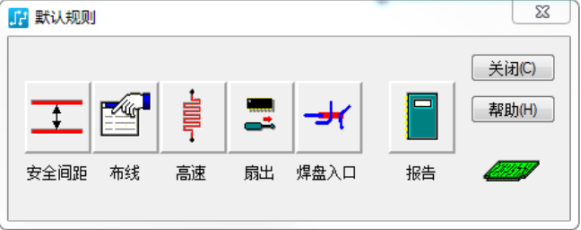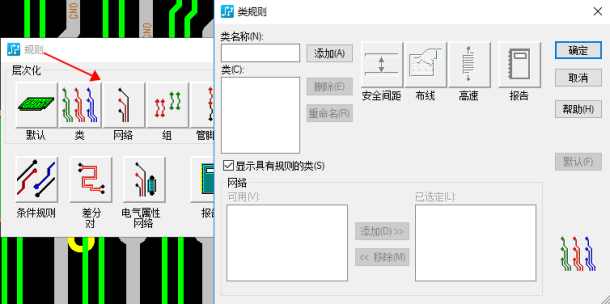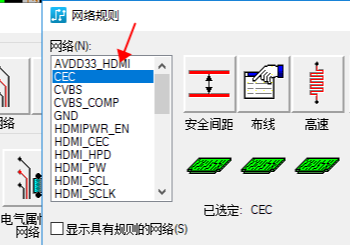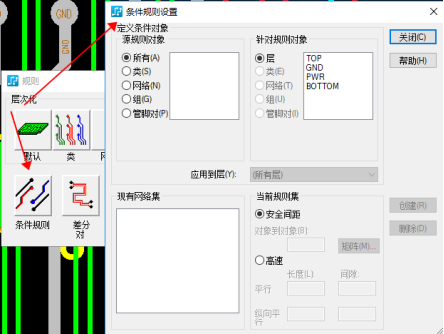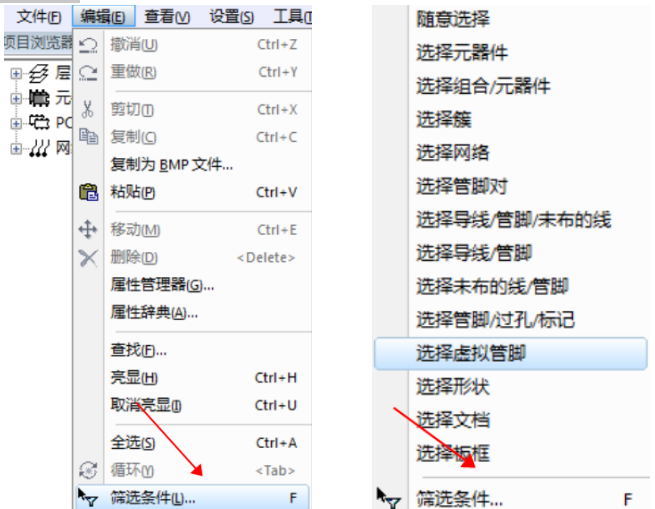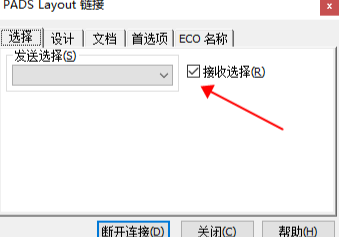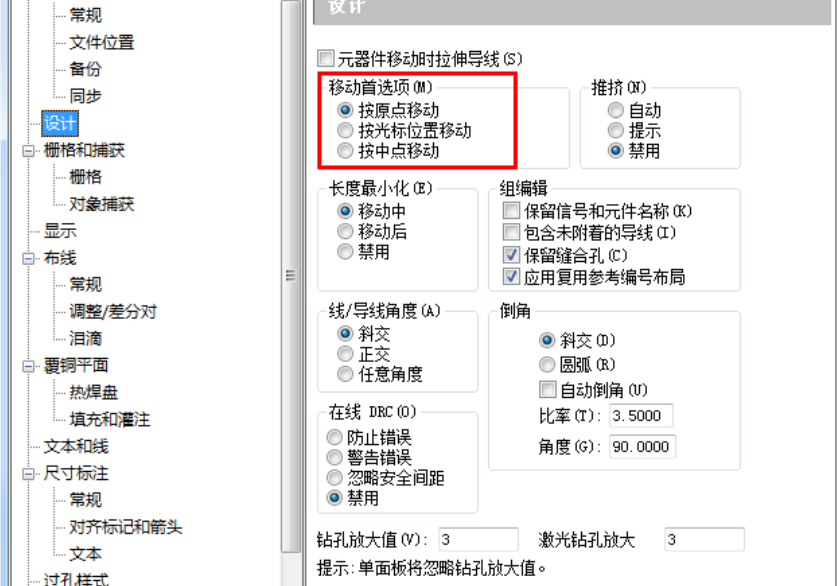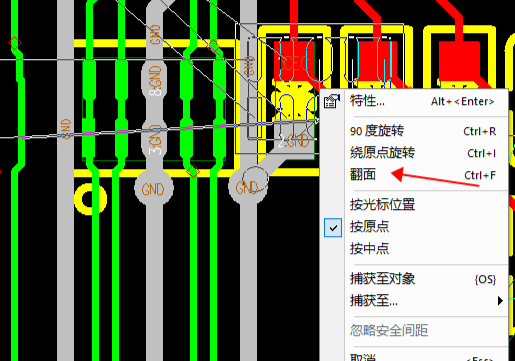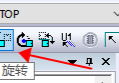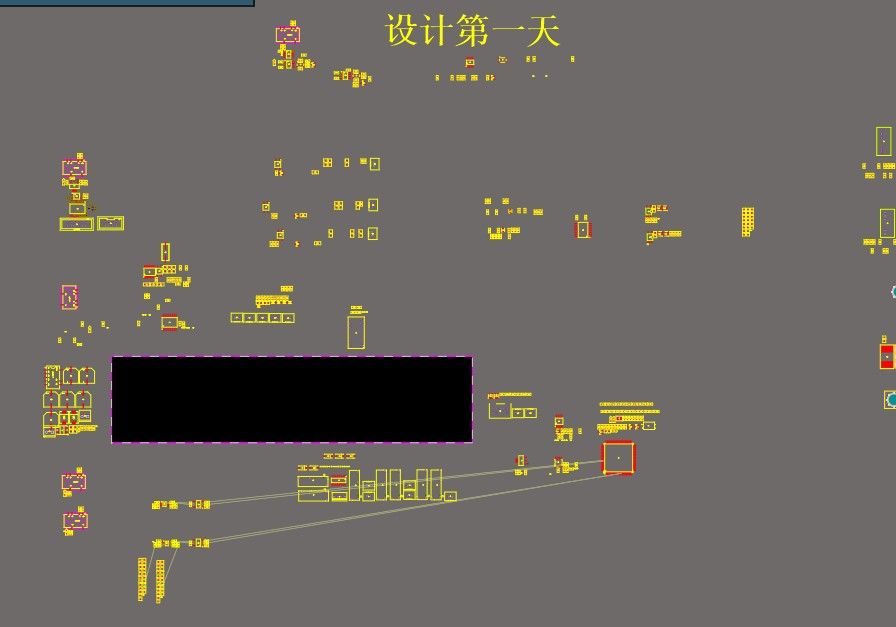- 全部
- 默认排序
pads默认规则设置
默认规则是设计中最常用的设置,基本上每个设计项目中都会用到。1)单击“默认”按钮,弹出默认对话框,如图5-82所示。再点击“安全间距”,就会弹出“安全间距规则:默认规则”的对话框,如图5-83所示。图5-82 “默认规则”对话框图 5-83
pads类规则设置
类规则是在设计时,有部分信号是同一组或者同一属性的,其规则与普通的信号有区别,此时可通过类添加,然后对类进行单独设置规则。1)单击“类”按钮,弹出类规则对话框,如图5-86所示。图 5-86 “类规则”对话框2)在“类名称”栏输入相应名称,
pads网络规则设置
若需要对某一特定网络进行设置约束规则,可在网络规则中设置。单击“网络”图标,弹出“网络规则”对话框,如图5-89所示,在“网络”的列表中选择我们需要设置网络规则的信号,比如“CEC”,再单击“安全间距”或“布线”,对此网络进行单独约束规则设
pads条件规则设置
设计多层板时,需要对不同层设置不同线宽、间距规则,对特定网络或者类在不同层设置约束规则进行区分,此时可在条件规则内进行设置。1)点击“条件规则”图标之后,弹出其对应的对话框,如图5-90所示。图 5-90 “条件规则设置”对话框2)可在“源
pads软件筛选功能
设计时,PCB上有器件、布线、过孔、字符、铜皮等元素,多选操作时,容易误选不需要的元素,过滤器可以将需要进行操作的元素从板子上其他元素上过滤出来,增加选择时的效率。1)首先在菜单栏中点击“编辑-筛选条件”,也可在无任何操作或者无任何选中对象
布局时一般需要与原理图同步,进行协作处理,提高布局效率。可同时打开Logic格式原理图与Layout格式PCB文件,在Logic内执行“工具-pads Layout”命令,然后设置“选择”界面,与原理图同步的PCB须检查,以防文件不对应,一
pads布局设置
布局时需要参考结构要求,一般结构设计时会采用公制单位,所以在放置结构件时利用无模命令“umm”可以将单位设置为mm,格点设置为“0.1mm”或者“0.01mm”,视结构精度要求而定;在布局非结构件时,利用无模命令“um”可以将单位设置为mi
pads移动器件
点击快捷工具栏内的“设计工具栏”按键,点击“移动”命令,或者使用组合快捷键“Ctrl+E”,然后到PCB设计界面选中器件,即可对PCB内的元器件进行位置调整。如图5-98所示。注意移动器件前,检查是否有过滤导致器件无法选中,是否有设置好移动
pads旋转器件
点击快捷工具栏内的“设计工具栏”按键,点击“旋转”命令,或者使用组合快捷键“Ctrl+R”,然后到PCB设计界面选中器件,即可对PCB内的元器件进行方向调整。可在移动器件的过程中,配合使用旋转,旋转完成后,将器件放置到合适的位置。如图5-1
pads胶黏器件
布局时有部分元件有结构位置要求,在放置好器件位置后,防止器件被工程师误移,可将其胶黏固定。选中需要胶黏的元器件后右击选择“特性”,或者选中器件后使用组合快捷键“Ctrl+Q”,进入“元器件特性”对话框,将“胶黏”选项进行勾选。如图5-101

 扫码关注
扫码关注